Привязка Яндекс.Кошелька к Zareg.me¶
Для привязки Яндекс.Кошелька вам потребуется Яндекс.Кошелек, поэтому если вы его еще не открыли - идите открывайте, а потом уже возвращайтесь сюда.
Вы можете привязать несколько Яндекс.Кошельков - тогда потом в настройках конкретного соревнования вам надо будет выбрать тот кошелек, на который хотите получать стартовые взносы с этого конкретного соревнования. Можно принимать взносы с разных соревнований на разные кошельки и таким образом “не смешивать” финансы между разными соревнованиями.
Пожалуйста не забудьте, что есть разные статусы пользователей Яндекс.Кошельков и вам необходим уровень Именной, Идентифицированный или даже Профессиональный (читайте подробнее на сайте Яндекс.Денег), иначе сам Яндекс в какой-то момент может перестать принимать переводы на ваш кошелек!
Связывание с кошельком состоит из двух частей:
- Ввести сведения о вашем кошельке (на Zareg.me)
- Настроить уведомление о поступлении денег в кошелек (в настройках Яндекс.Кошелька)
Ниже будут описаны обе этих части одновременно, так что просто действуйте согласно данной инструкции.
Зайдите на Zareg.me, войдите под своим именем, выберите пункт “Методы оплаты” (1) в верхнем меню и нажмите кнопку “Добавить” (2)
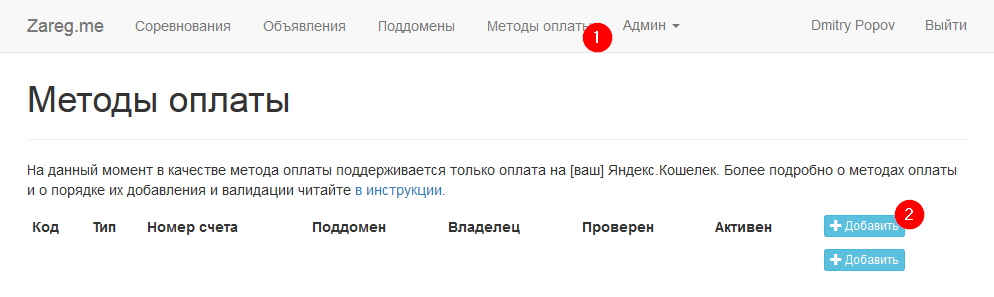
Откроется форма ввода нового метода оплаты:
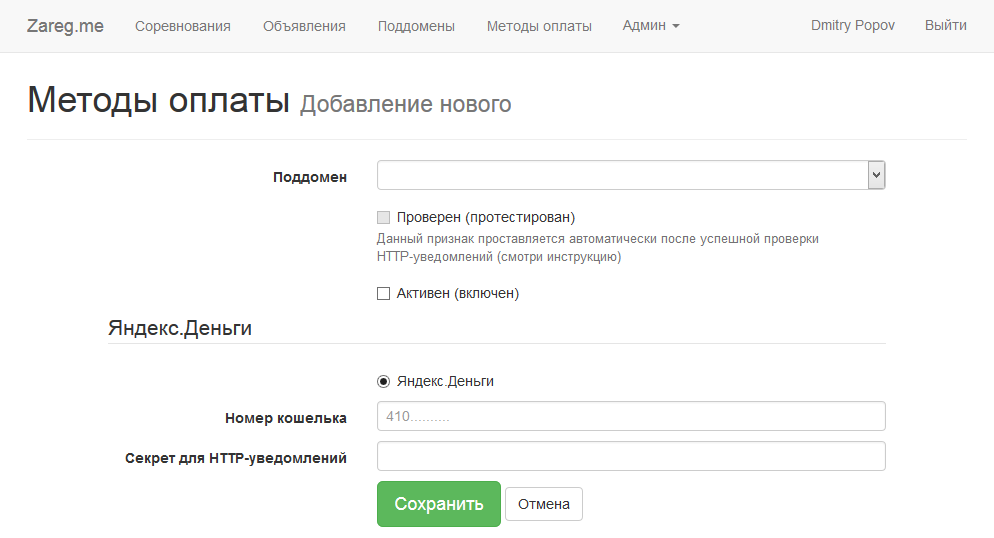
Ничего тут пока не вводите. Оставьте это окно открытым. В отдельном окне (или вкладке) браузера откройте сайт Яндекс.Денег, зайдите под своим именем, и в левом меню выберите пункт “Настройки” (3):
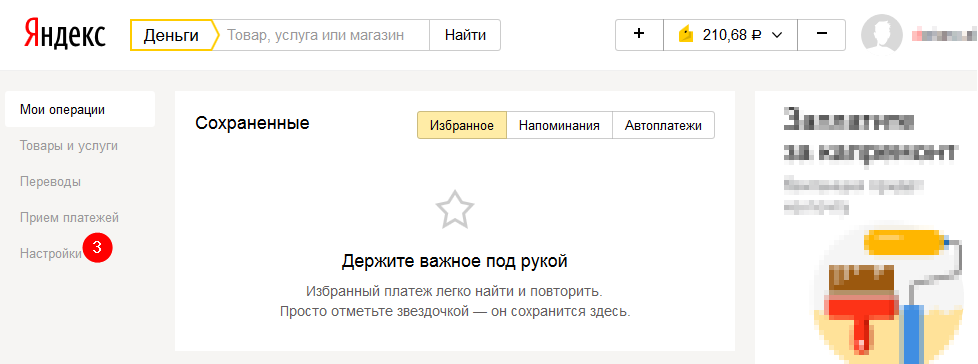
Прокрутите открывшуюся страницу вниз до раздела “Информирование” и напротив пункта “HTTP уведомления” нажмите ссылку “Настроить” (4):
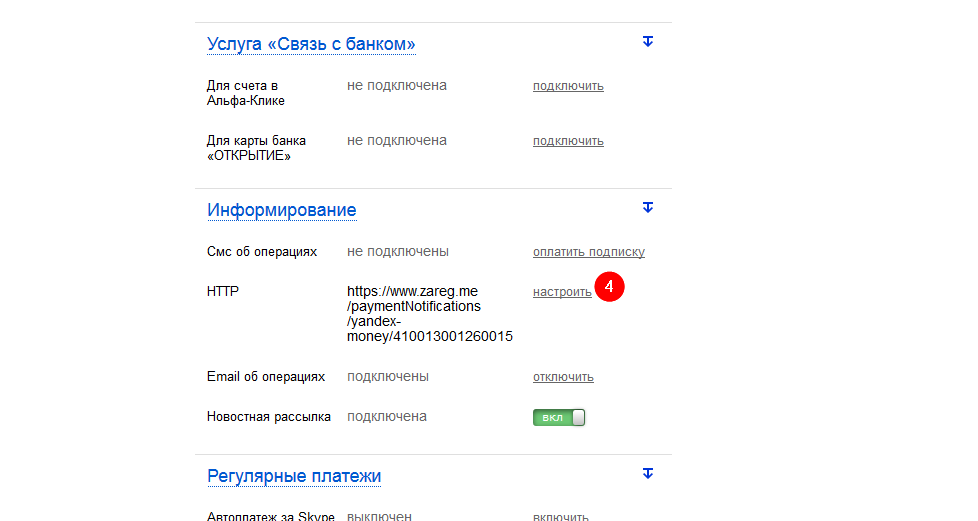
Яндекс запросит подтверждение (через СМС) - соглашайтесь, вводите код, в итоге откроется вот такая страница:
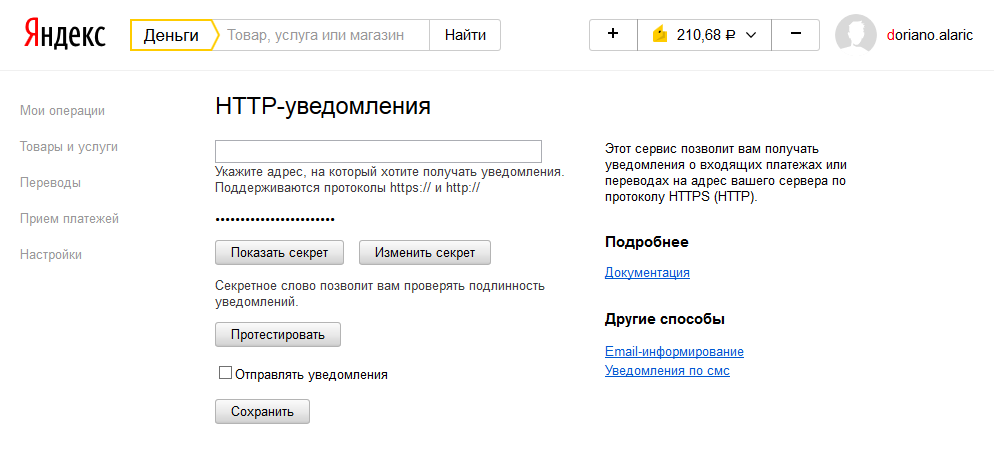
И теперь пожалуйста внимание.
Нажмите на сумму на вашем кошельке справа наверху (5) и вы увидите номер вашего кошелька (6). Выделите его мышкой и скопируйте-вставьте на страницу Zareg.me (мы оставили её открытой в начале инструкции) в поле “Номер кошелька”.
После этого нажмите кнопку “Показать секрет” (7) и скопируйте значение секрета (появится вместо звездочек (8)) в поле “Секрет для HTTP уведомлений” в форму на Zareg.me.
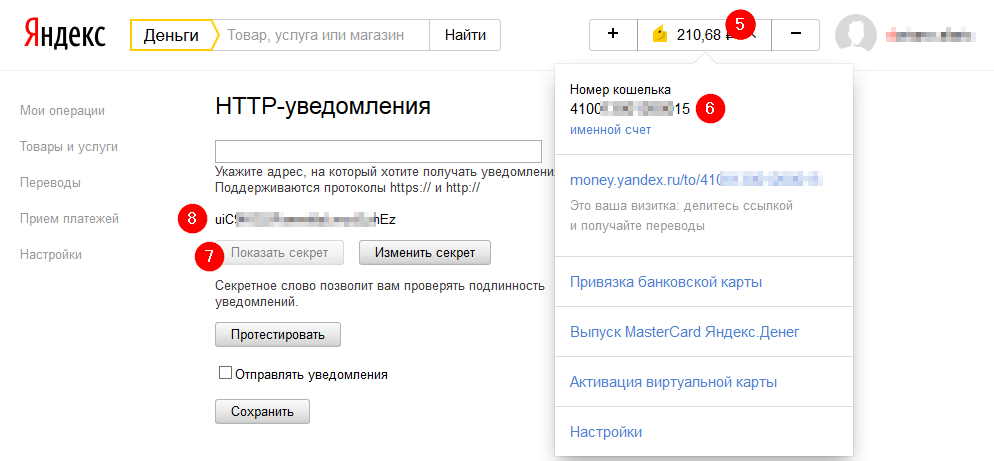
Ну включите флажок “Активен”.
Должно получиться вот так:
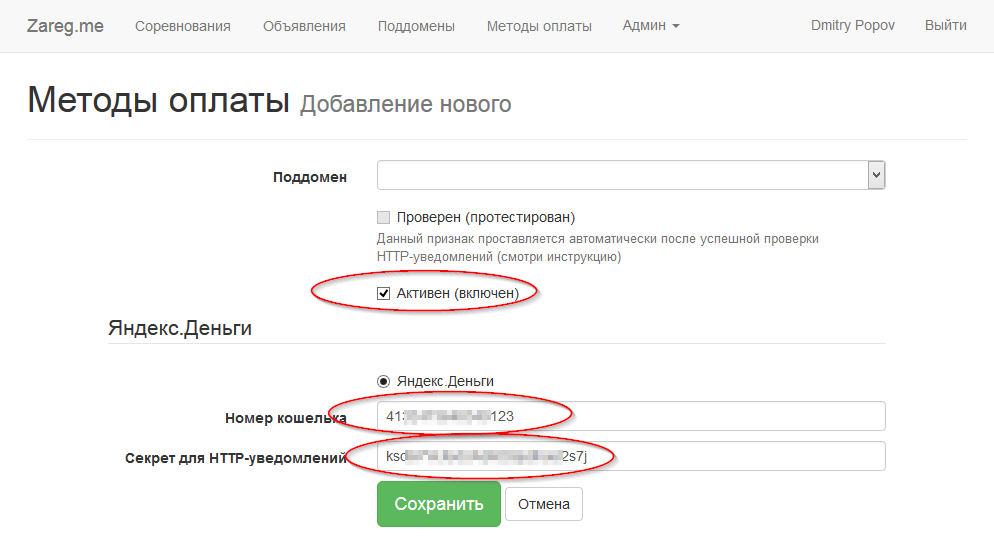
Нажмите кнопку “Сохранить”. Информация будет сохранена и вы вернетесь к списку методов оплаты, где увидите добавленный кошелек. Здесь же есть кнопка “Изменить” (оранжевый карандашик) на случай если в будущем вы захотите что-либо исправить (хотя исправлять что-либо кроме “наименования” настоятельно не рекомендуется).
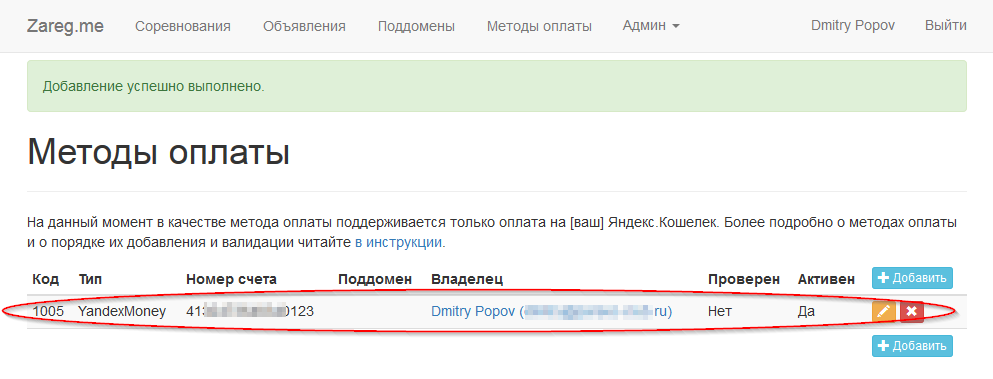
Оставьте пока эту страницу открытой, переключитесь на соседнюю страницу настройки Яндекс.Кошелька и сделайте следующее:
В поле ввода
(9)введите следующее:https://www.zareg.me/paymentNotifications/yandex-money/12345
при этом в конце вместо
12345укажите номер вашего же кошелька(10).Включите флажок “Отправлять уведомления”
(11).Нажмите кнопку “Сохранить”
(12)- после этого вы вернетесь сюда же на эту же страницу.Нажмите кнопку “Протестировать”
(13)- она погаснет на несколько секунд, а потом рядом появится надпись “Тестовое уведомление отправлено”.
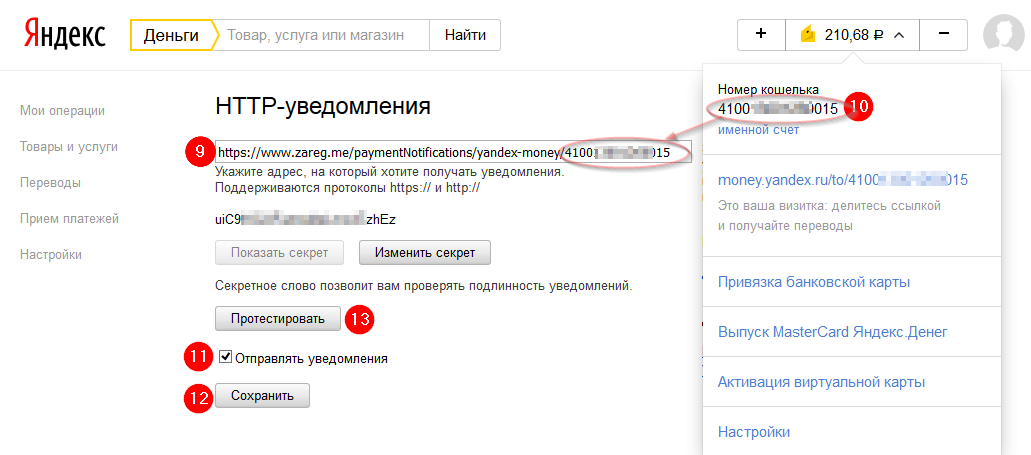
Переключитесь обратно на Zareg.me и обновите страничку со списком методов оплаты (кнопка F5 на клавиатуре). Посмотрите в значение в столбце “Проверен” - вместо “Нет” там должно появиться “Да”:

Поздравляем, настройка завершена. Теперь когда участники будут оплачивать стартовый взнос - Яндекс будет информировать об этом Zareg.me и заявка участника будет (автоматически!) помечаться как оплаченная.
Теперь переходите к настройке конкретного соревнования.